Dalam artikel ini, kami akan menunjukkan kepada anda cara mengkonfigurasi tatasusunan RAID daripada pemasang Debian 12 supaya anda boleh menggunakannya dalam sistem Debian 12 anda yang baru dipasang.
Topik Kandungan:
- Asas Semua Jenis RAID Disokong MDADM
- Membahagikan Cakera Secara Manual daripada Pemasang Debian 12
- Cipta Jadual Pembahagian Baharu pada Cakera daripada Pemasang Debian 12
- Cipta Array RAID daripada Pemasang Debian 12
- Cipta Sistem Fail pada Cakera RAID daripada Pemasang Debian 12
- Simpan Perubahan dan Teruskan Pemasangan Debian 12
- Kesimpulan
Asas Semua Jenis RAID yang Disokong MDADM
Debian 12 menggunakan MDADM untuk menguruskan RAID perisian. Untuk mengetahui cara pelbagai jenis MDADM RAID berfungsi, baca artikel tentang Bagaimana MDADM RAID Berfungsi pada Linux. Ini akan membantu anda memahami dengan jelas tentang perisian Linux RAID (MDADM) dan menjadikan konfigurasi tatasusunan RAID daripada pemasang Debian 12 lebih mudah untuk anda.
Membahagikan Cakera Secara Manual daripada Pemasang Debian 12
Untuk membahagikan cakera secara manual daripada pemasang Debian 12, pilih 'Manual' dan tekan
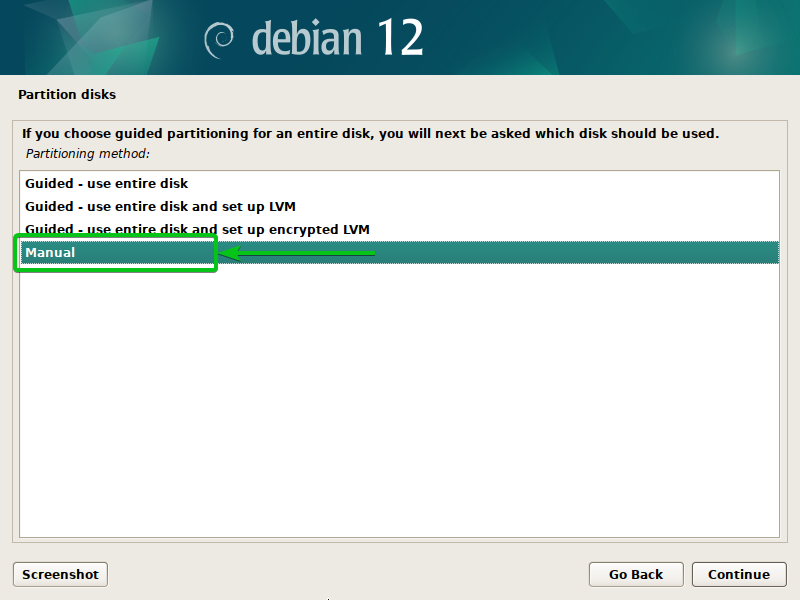
Cakera yang tersedia pada komputer anda hendaklah dipaparkan. Anda boleh mengkonfigurasi RAID untuk pemasangan Debian 12 dari sini.
Sebelum anda mengkonfigurasi tatasusunan RAID, anda perlu mencipta partition minimum untuk memasang Debian 12. Untuk kebanyakan tujuan, partition boot EFI (ESP), partition root (/), dan partition Swap sudah cukup untuk memasang Debian 12. Untuk maklumat lanjut tentang pembahagian cakera lanjutan untuk pemasangan Debian 12, baca artikel ini.
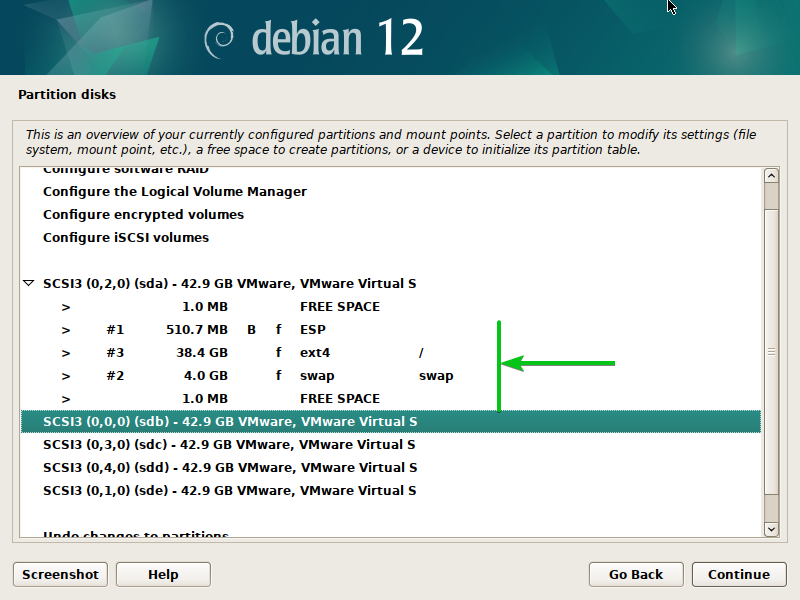
Cipta Jadual Pembahagian Baharu pada Cakera daripada Pemasang Debian 12
Untuk mencipta tatasusunan RAID daripada pemasang Debian 12, anda perlu mencipta jadual partition baharu pada cakera yang anda mahu gunakan untuk tatasusunan RAID.
Untuk mencipta jadual partition baharu pada cakera (katakan, sdb), pilih dan tekan
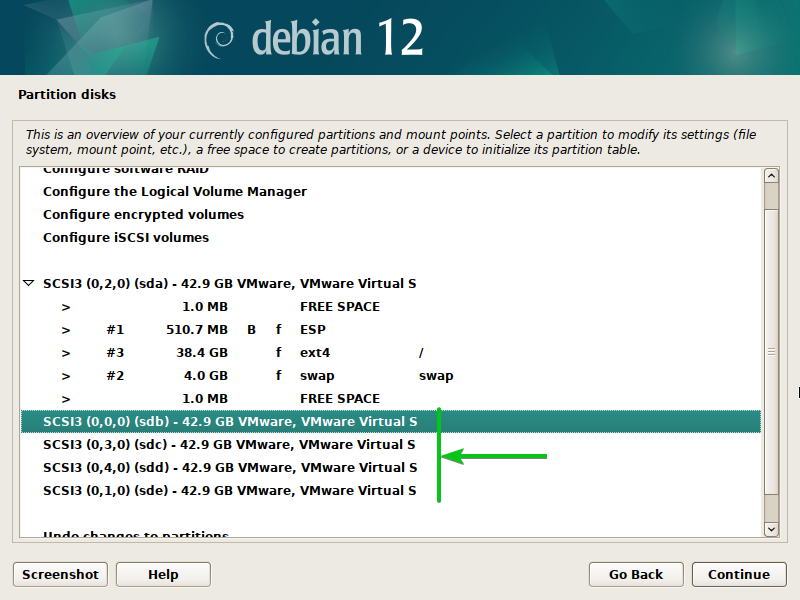
Pilih “Ya” [1] dan klik pada “Teruskan” [2] .
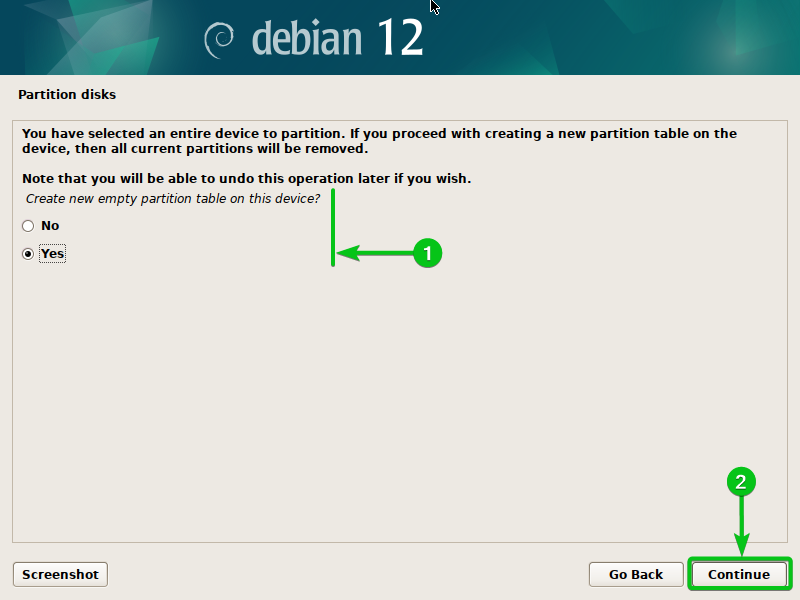
Jadual partition baharu hendaklah dibuat pada cakera yang dipilih.
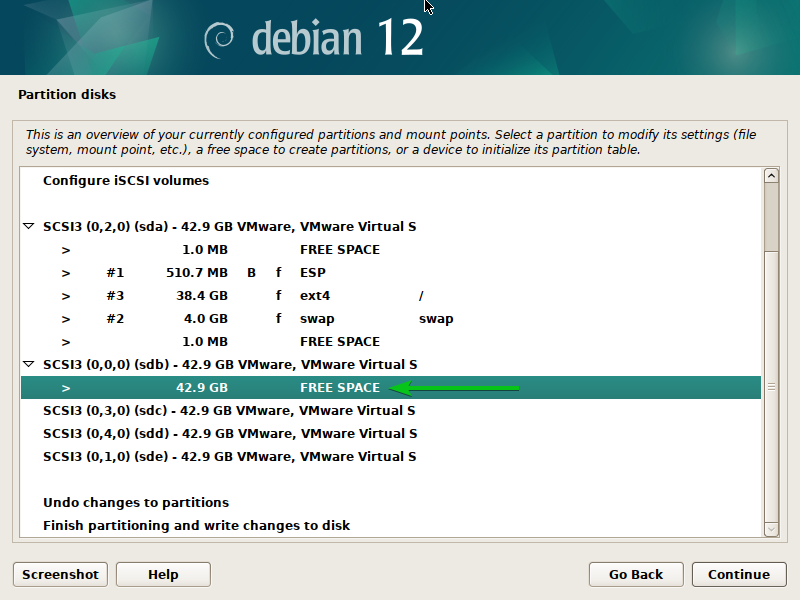
Dengan cara yang sama, buat jadual partition baharu pada semua cakera yang anda ingin tambahkan pada tatasusunan RAID.
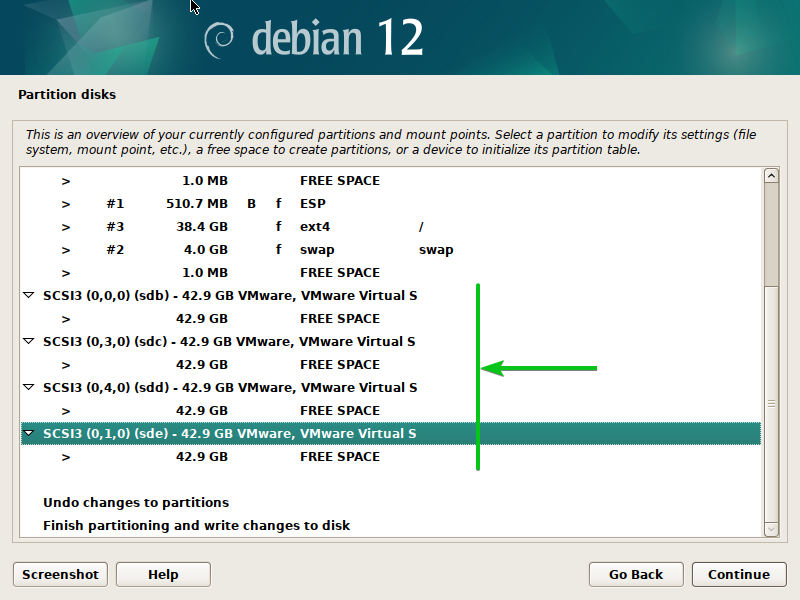
Cipta Array RAID daripada Pemasang Debian 12
Untuk mengkonfigurasi tatasusunan RAID daripada pemasang Debian 12, pilih 'Konfigurasikan RAID perisian' dan tekan
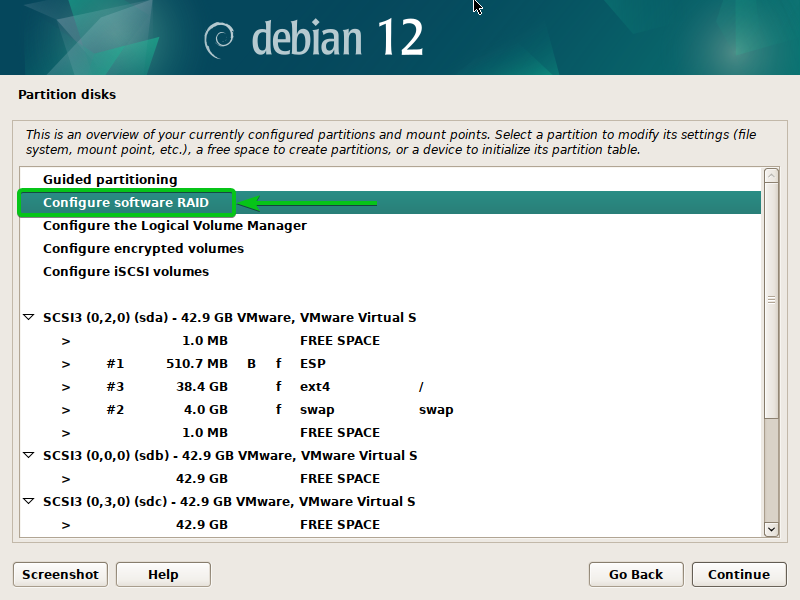
Pilih “Ya” [1] dan klik pada “Teruskan” [2] .
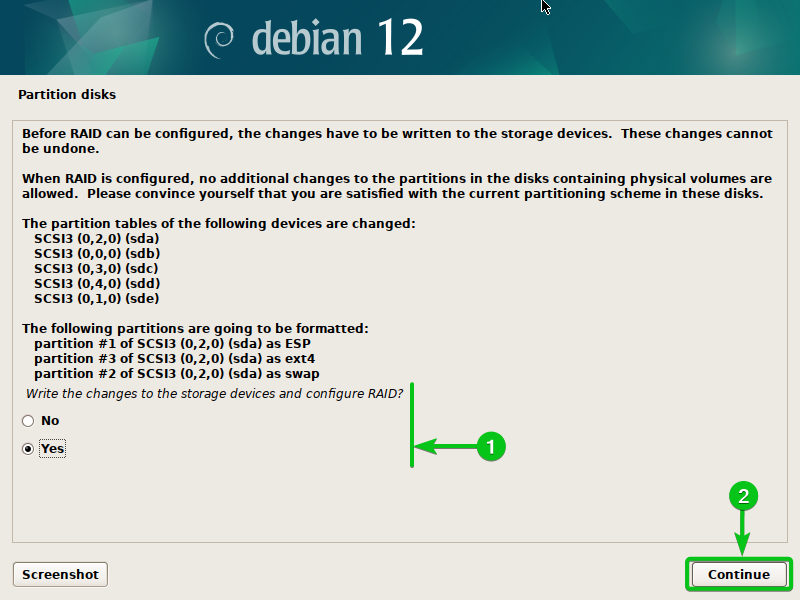
Pilih 'Buat peranti MD' dan tekan
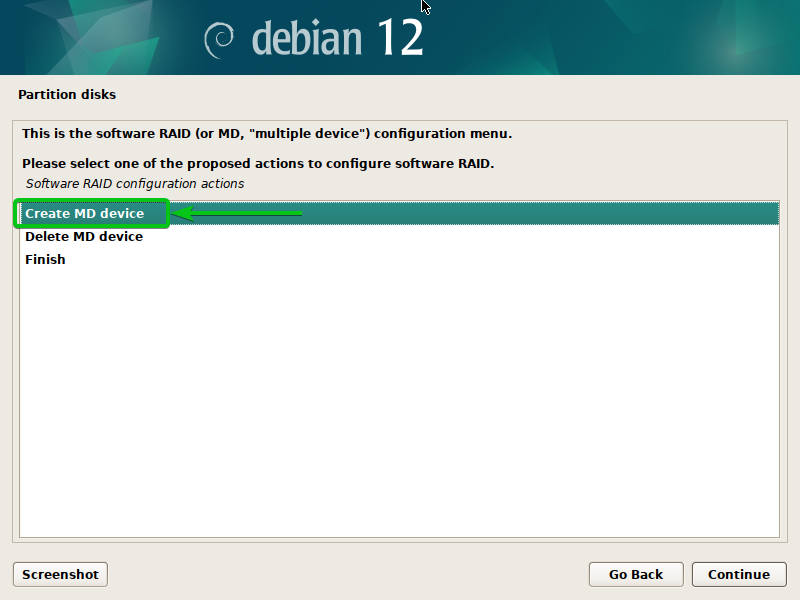
Pilih jenis RAID yang anda ingin konfigurasikan dan tekan
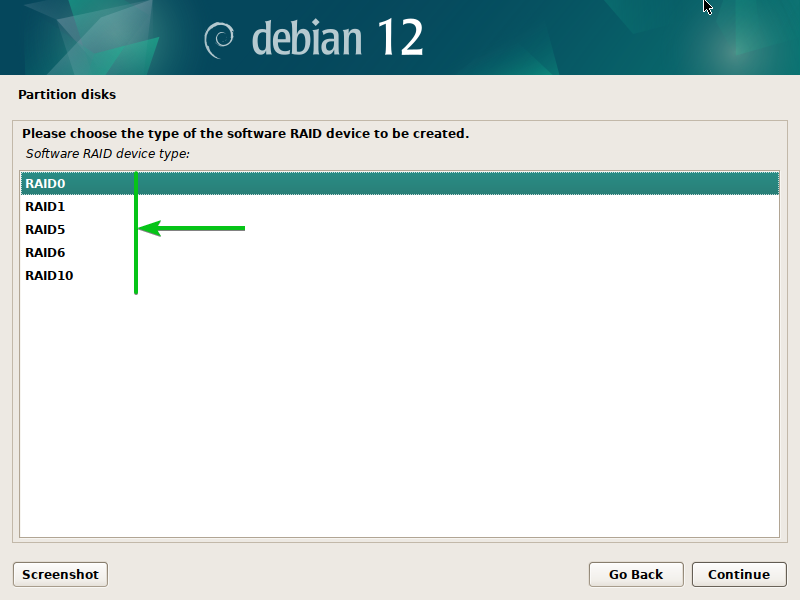
Taipkan bilangan cakera aktif [1] yang anda ingin tambahkan pada tatasusunan RAID ini dan klik pada 'Teruskan' [2] .
CATATAN: Jenis RAID yang berbeza mempunyai keperluan cakera aktif dan ganti yang berbeza. Baca artikel ini untuk mengetahui lebih lanjut tentang cakera aktif dan ganti yang diperlukan untuk setiap jenis RAID.
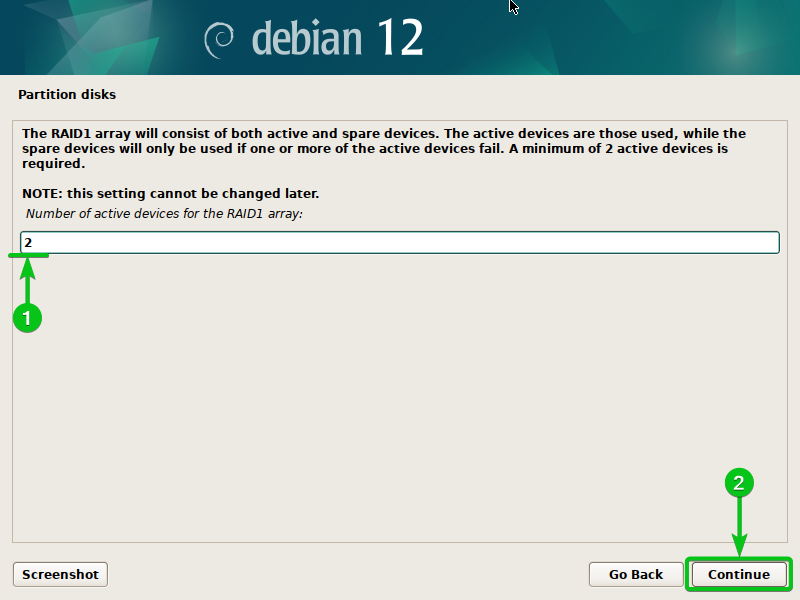
Taipkan bilangan cakera ganti [1] yang anda ingin tambahkan pada tatasusunan RAID ini dan klik pada 'Teruskan' [2] .
CATATAN: Jenis RAID yang berbeza mempunyai keperluan cakera aktif dan ganti yang berbeza. Baca artikel ini untuk mengetahui lebih lanjut tentang cakera aktif dan ganti yang diperlukan untuk setiap jenis RAID.
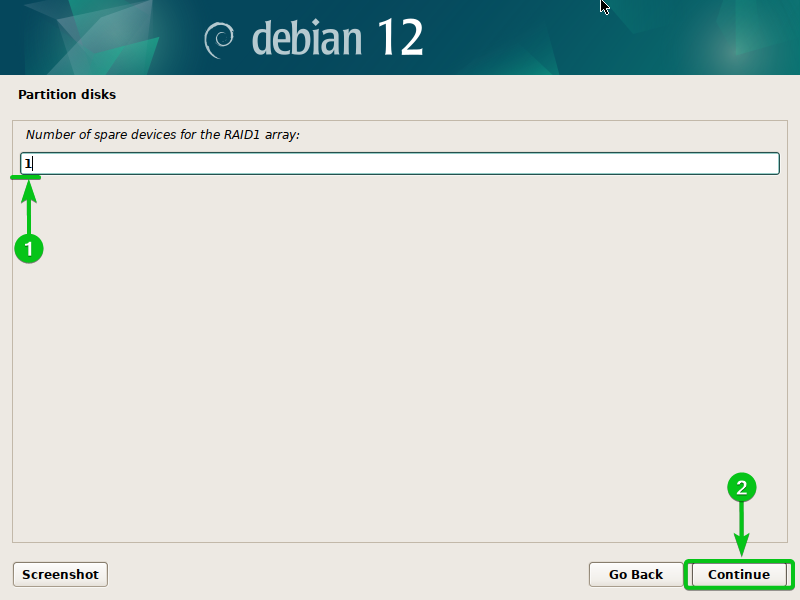
Pilih cakera yang anda mahu gunakan sebagai cakera aktif untuk tatasusunan RAID [1] dan klik pada “Teruskan” [2] .
CATATAN: Anda mesti memilih bilangan cakera yang sama dengan cakera aktif seperti yang anda konfigurasikan sebelum ini.
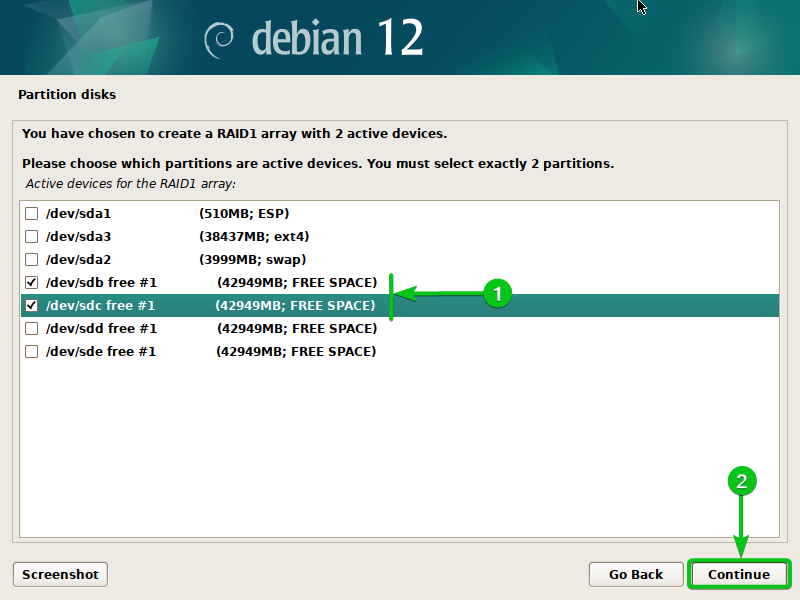
Pilih cakera yang anda mahu gunakan sebagai cakera ganti untuk tatasusunan RAID [1] dan klik pada “Teruskan” [2] .
CATATAN: Anda mesti memilih bilangan cakera yang sama dengan cakera ganti seperti yang anda konfigurasikan sebelum ini.
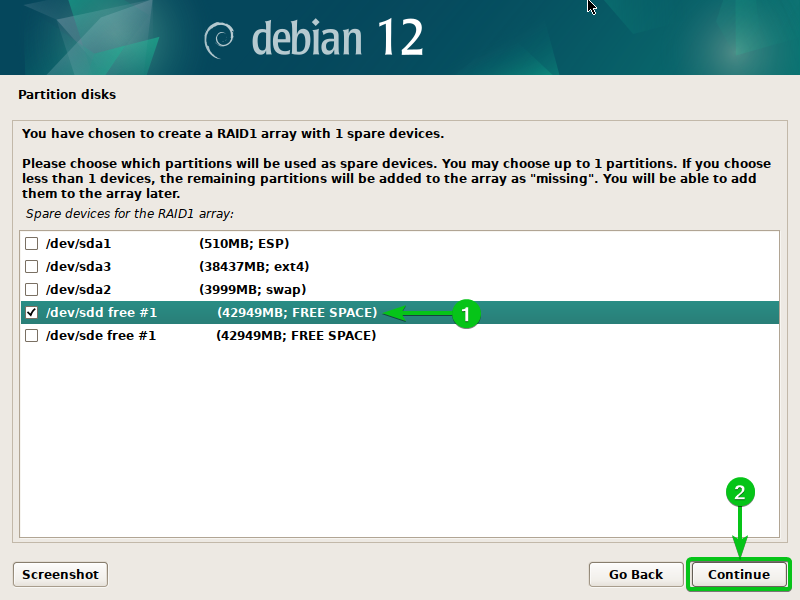
Pilih “Ya” [1] dan klik pada “Teruskan” [2] .
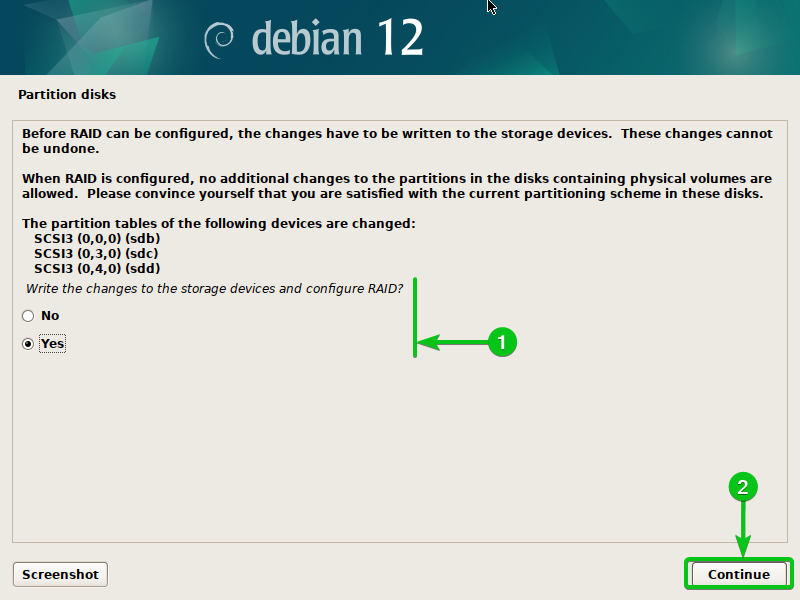
Pilih 'Selesai' dan tekan
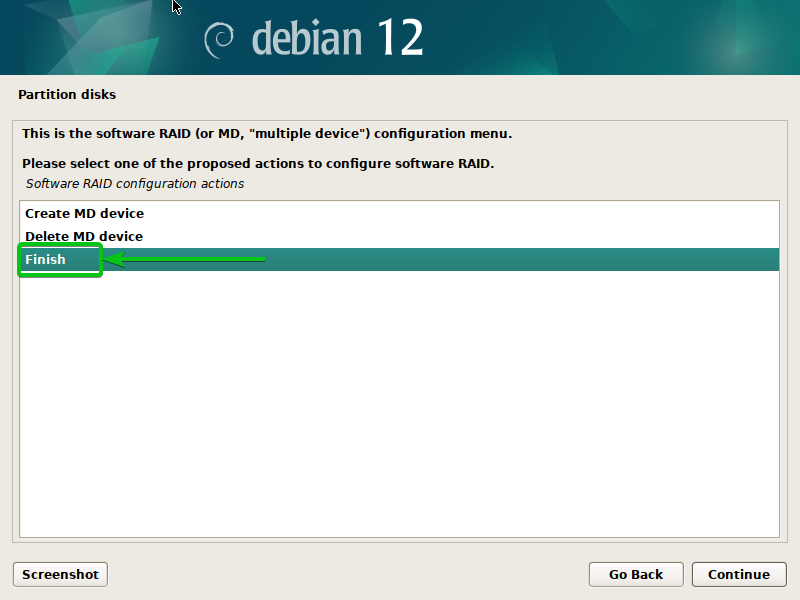
Cakera RAID baharu harus dibuat.
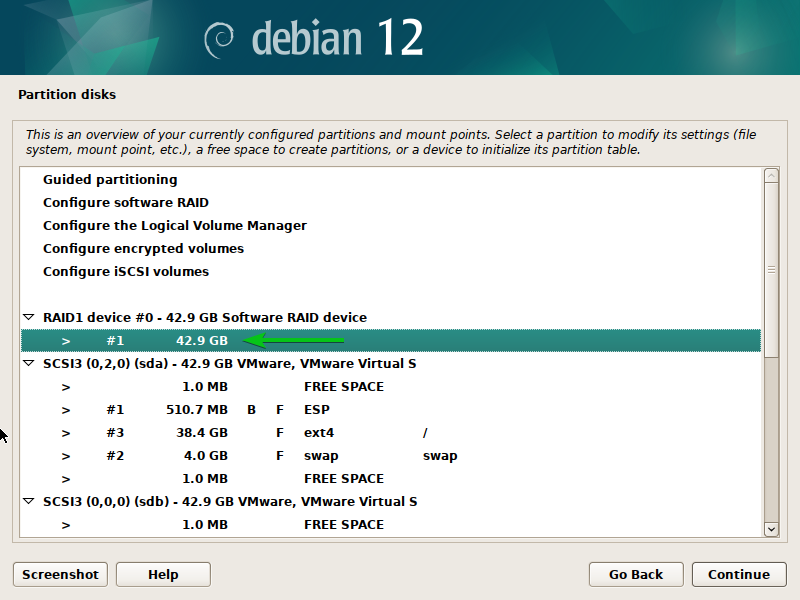
Cipta Sistem Fail pada Cakera RAID daripada Pemasang Debian 12
Anda boleh mencipta sistem fail dan menambah titik pelekap untuk peranti RAID dengan cara yang sama seperti yang anda lakukan untuk partition lain.
Untuk mencipta sistem fail dan menambah titik pelekap, pilih peranti RAID dan tekan
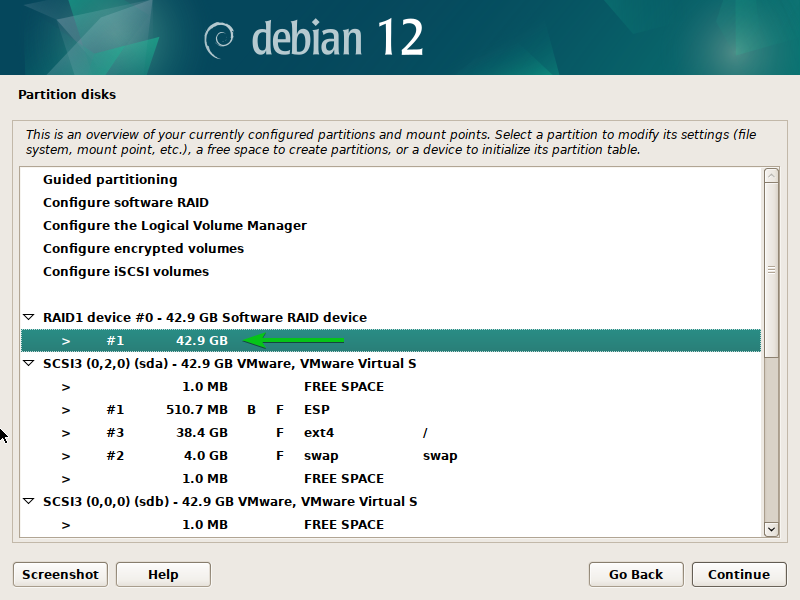
Pilih 'Gunakan sebagai' dan tekan
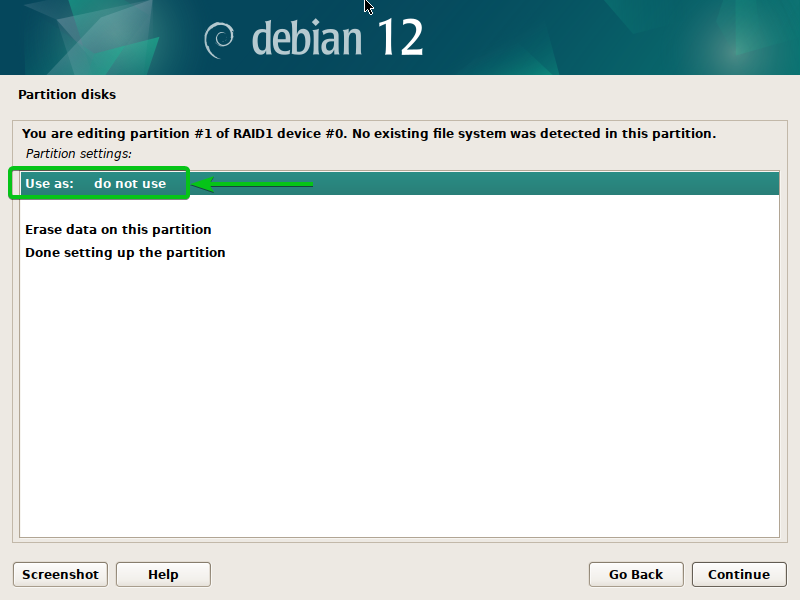
Pilih sistem fail (pilihan anda) yang anda mahu gunakan untuk cakera RAID dan tekan
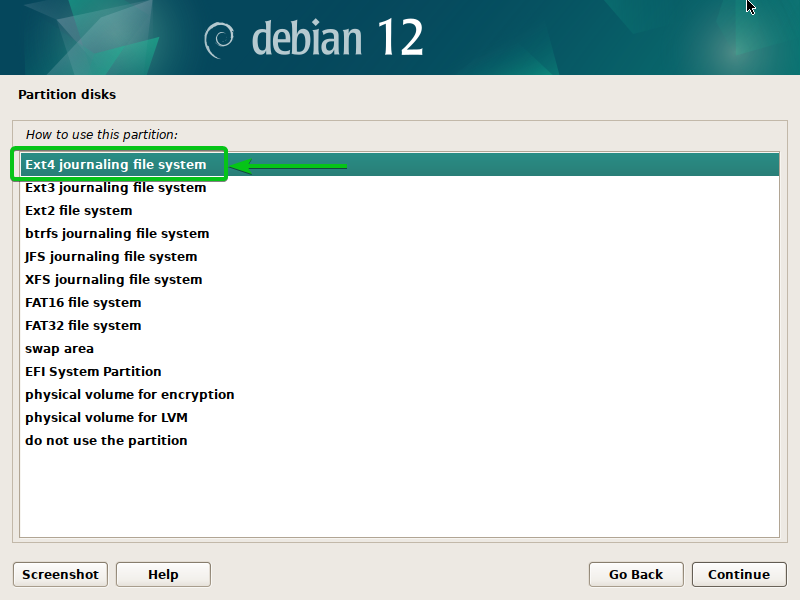
Pilih “Mount point” dan tekan
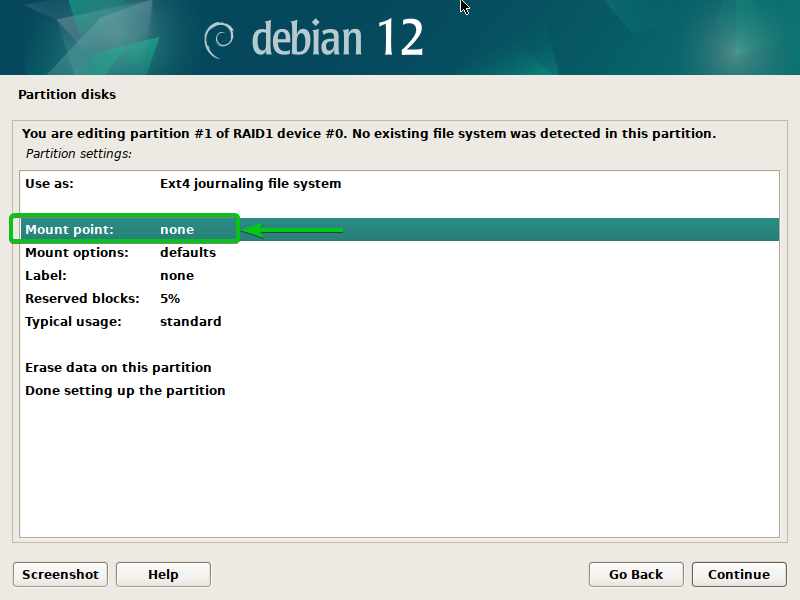
Pilih salah satu titik pelekap yang dipratentukan untuk cakera RAID. Jika anda ingin memasukkan titik pelekap secara manual, pilih 'Masukkan secara manual' dan tekan
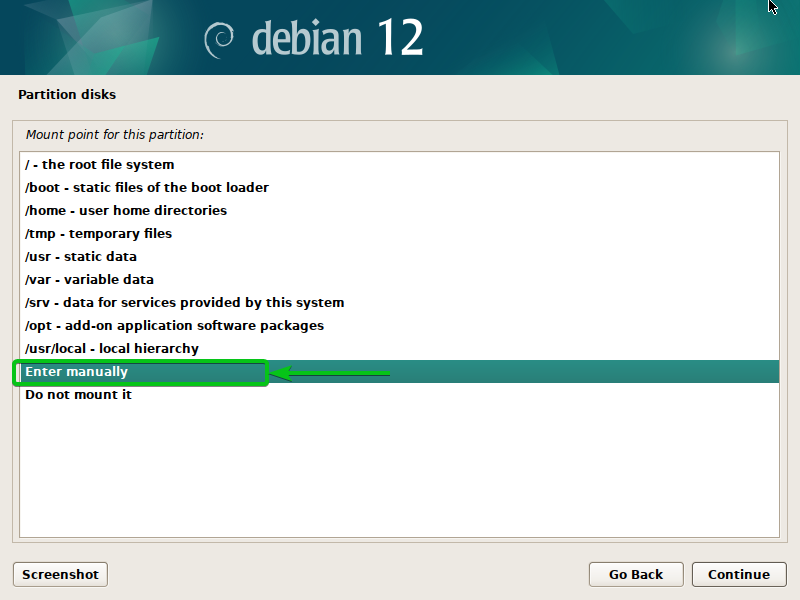
Taipkan titik lekap yang anda inginkan [1] dan klik pada “Teruskan” [2] .
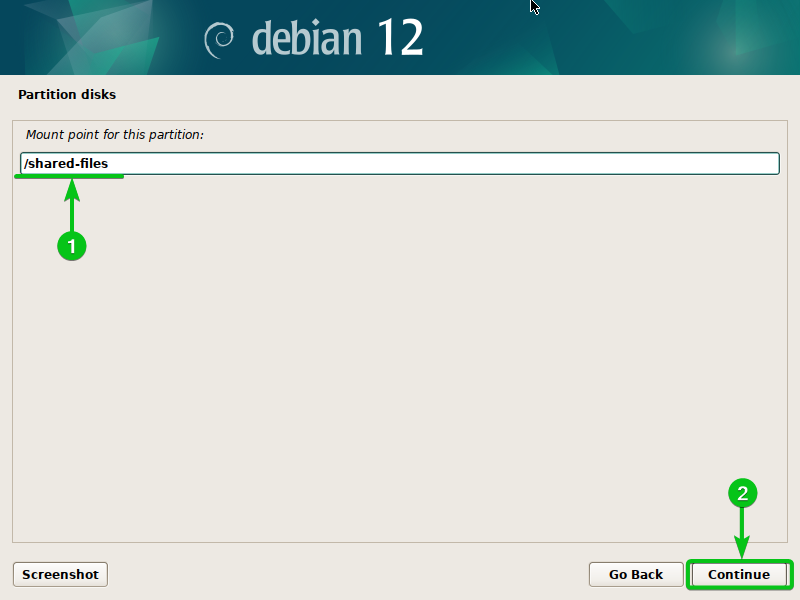
Pilih 'Selesai menyediakan partition' dan tekan
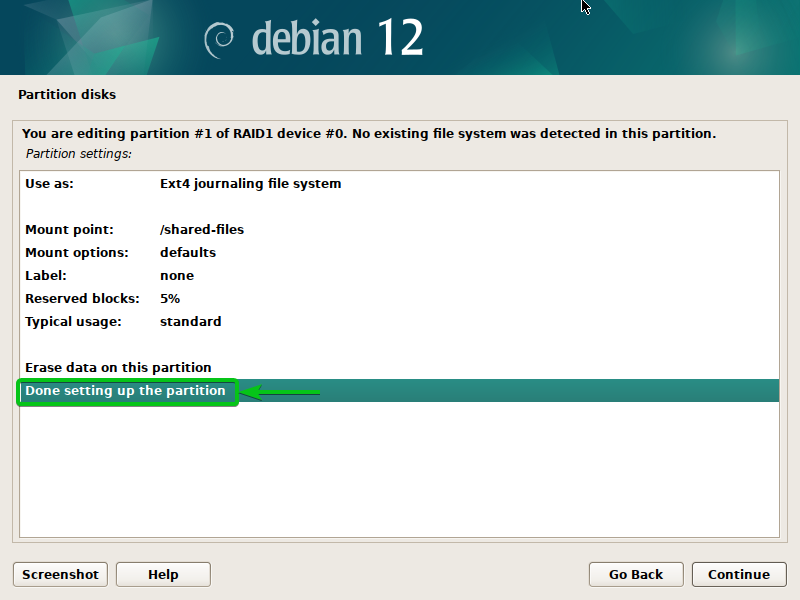
Sistem fail dan titik lekap hendaklah ditetapkan untuk cakera RAID.
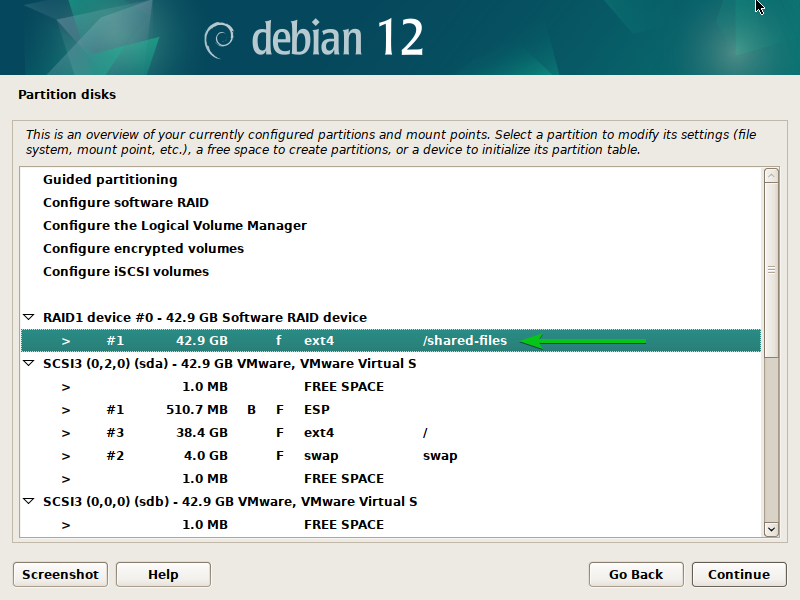
Simpan Perubahan dan Teruskan Pemasangan Debian 12
Sebaik sahaja anda selesai dengan pembahagian cakera untuk pemasangan Debian 12, pilih 'Selesaikan pembahagian' dan tulis perubahan pada cakera dan tekan
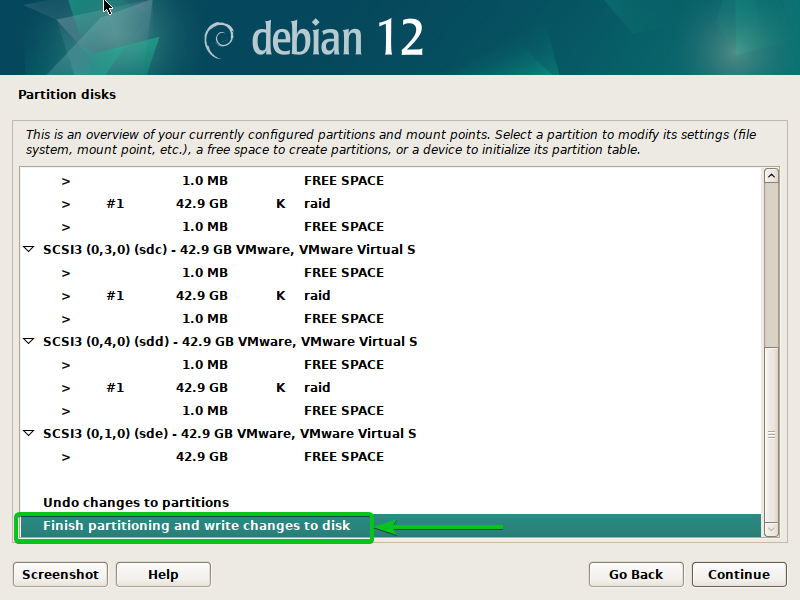
Pilih “Ya” [1] dan klik pada “Teruskan” [2] .
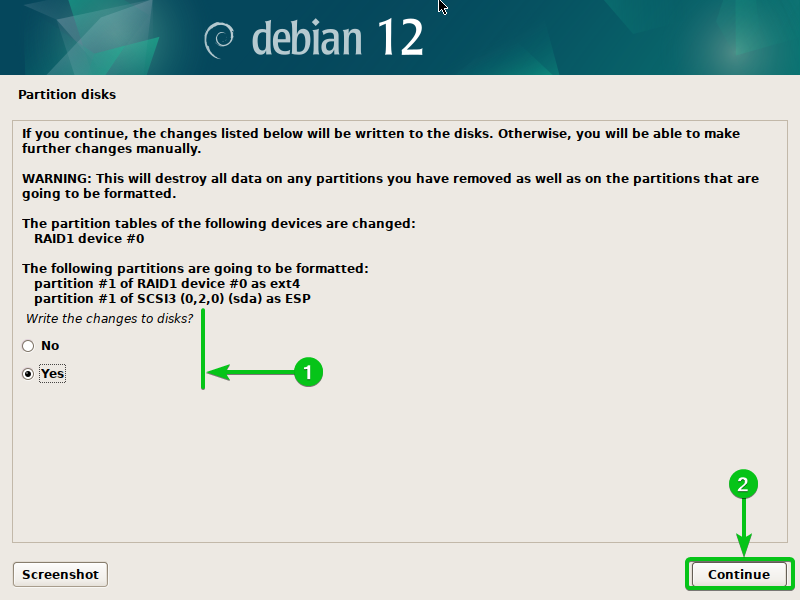
Pemasangan Debian 12 harus diteruskan.
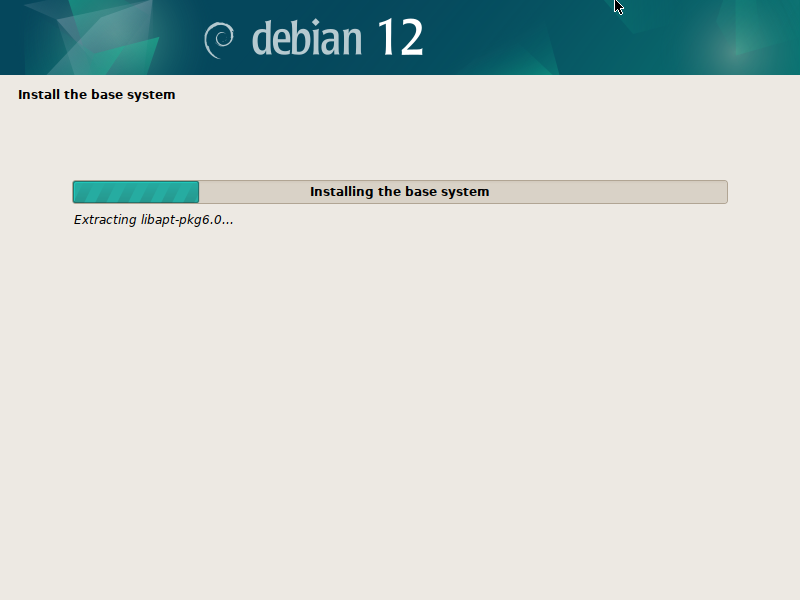
Setelah Debian 12 dipasang dan anda boot ke dalam sistem Debian 12 yang baru dipasang, buka program Terminal dan jalankan arahan berikut. Anda harus melihat bahawa cakera RAID ( /dev/md0 dalam kes ini) dipasang pada laluan/titik lekap yang dikonfigurasikan ( /shared-files dalam kes ini):
$ lsblk$ sudo mdadm --perincian / dev / md0
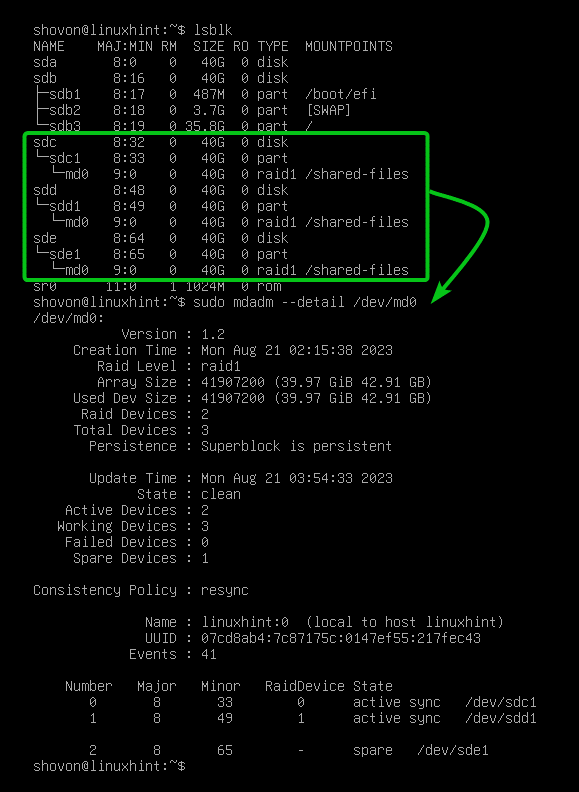
Kesimpulan
Kami menunjukkan kepada anda cara mengkonfigurasi tatasusunan RAID daripada pemasang Debian 12. Kami juga menunjukkan kepada anda cara memformat dan menambah titik pelekap pada cakera RAID daripada pemasang Debian 12 supaya anda boleh menggunakannya dalam sistem Debian 12 anda yang baru dipasang.